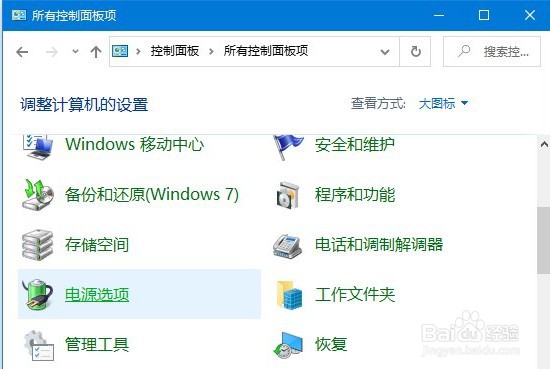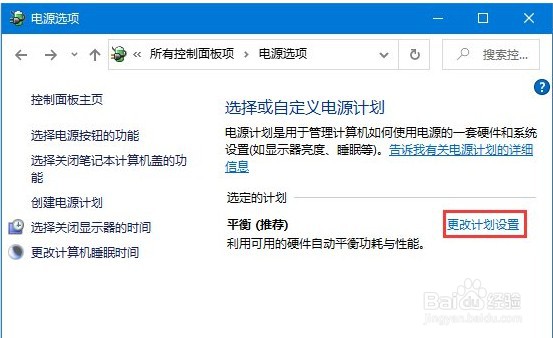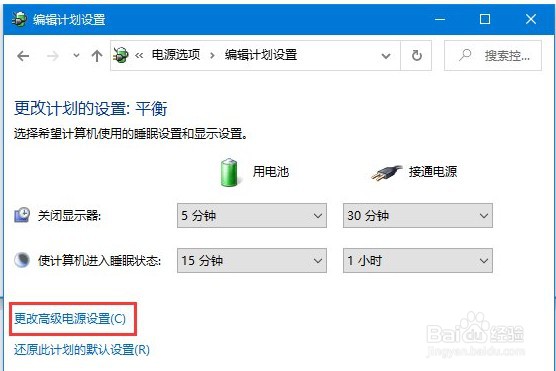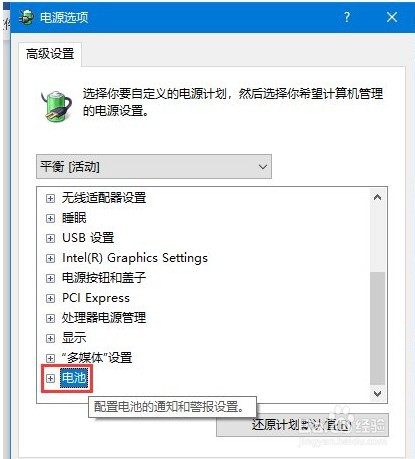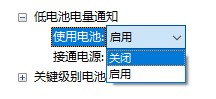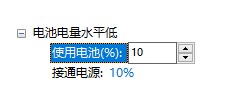Win10更改电池电量低通知
1、岳蘖氽颐按 Win + R 组合键,打开运行,并输入:control 命令,确定或回车,可以快速打开控制面板,所有控制面板项窗口中,切换到大图标查看方式,然后点击电源选项;
2、电源选项窗口中,点击当前使用的计划后的更改计划设置;
3、编辑计划设置窗口中,点击更改高级电源设置;
4、电源选项,选择你要自定义的电源计划,然后选择你希望计算机管理的电源设置,展开电池(配置电池的通知和警报设置)项;
5、如果需要关闭通知,可以直接降低电池电量通知关闭;
6、如果需要修改出现时间,可以修改电池电量水平低的数值,系统将会在电量低至设定的数值时出现通知;
声明:本网站引用、摘录或转载内容仅供网站访问者交流或参考,不代表本站立场,如存在版权或非法内容,请联系站长删除,联系邮箱:site.kefu@qq.com。
阅读量:62
阅读量:86
阅读量:24
阅读量:73
阅读量:93